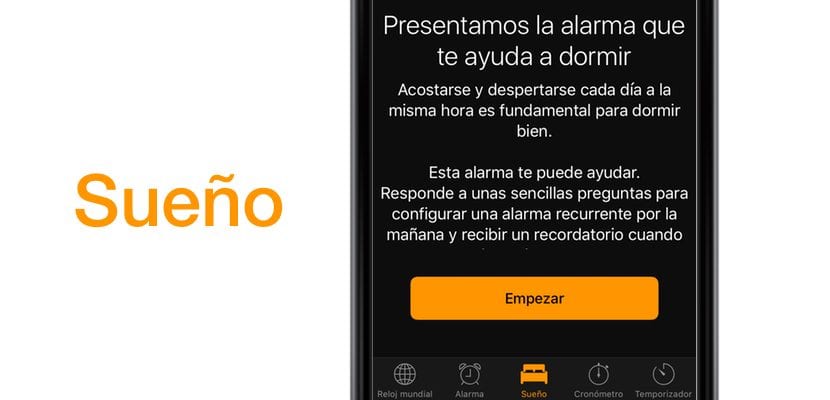
La funció «Somni» de iOS és una gran desconeguda per a la immensa majoria dels usuaris, tant que molts mai han configurat aquesta opció amb la qual Apple pretén brindar la possibilitat de millorar el nostre somni, ja que promet despertar-nos en el moment exacte perquè nostre dia comenci amb bon peu. Aquest és el resultat de molts dels estudis que Apple ha anat realitzant al llarg dels últims anys amb l'aplicació «Salut» i un altre tipus de dispositius en forma de maquinari com ara l'Apple Watch. L'important ara és saber com funciona de veritat la funció «Somni» d'iOS, i si realment ens ajudarà a dormir millor.
Anem llavors a anar-nos organitzant per parts, com sempre, podràs recórrer a l'índex per anar directament a la part de el text que més t'interessi, o simplement perquè vols tornar a llegir el contingut de la forma més ràpida possible. En aquest tutorial aprendràs a configurar la funció «Somni» de iOS perquè et desperti en el moment més convenient per optimitzar el teu somni. Així doncs, anem allà, i no oblidis que a Actualidad iPhone sempre tindràs allò necessari per tenir a punt el teu iPhone i el teu iPad.
Configuració de l'alarma i l'horari de son
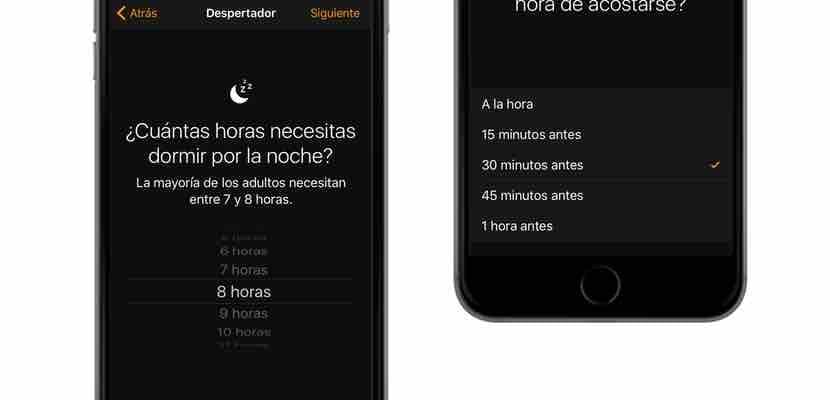
Anem a començar a poc a poc, i el primer sense dubte serà dir-li a la funció «Somni» quins són els nostres hàbits a l'hora de dormir. Per a això, ens adreçarem a l'aplicació d'Alarma del nostre dispositiu iOS tal com ho fem per establir una alarma normal i corrent. Veurem, que ara a la part inferior central tenim afegida una de nova. Quan premem sobre aquesta opció, ens presenten ràpidament amb un petit text el contingut de la mateixa, i només haurem de prémer sobre «Començar» per a configurar el sistema.
Una vegada que vam iniciar, la primera pregunta que ens va a fer és: «A quina hora et vols despertar?», Aquí no hem de canviar els nostres hàbits, inclourem l'hora a la qual ens despertem de manera regular per anar a la feina o qualsevol que sigui la nostra obligació rutinària. Tot seguit, tocarà contestar: «Què dies vols que soni l'alarma?», Com veus, aquesta configuració és exactament igual a la d'una alarma qualsevol bé configurada en iOS.

Tot seguit, toca dir-li a el dispositiu quantes hores necessitem per dormir a la nit, és important que cada usuari contesti amb senzillesa segons els seus hàbits, ja que ens trobem davant d'un detall personal que dependrà de la manera en què cadascun administra les seves hores de son. I finalment, anem a contestar: Quan vols rebre el recordatori que és hora d'anar a dormir? Com van fer els nostres pares durant molt de temps, el nostre dispositiu iOS ens va a avisar de el moment idoni perquè ens anem al llit.
Últims passos, el to de despertador

És genial que Apple hagi acabat per reconèixer que els tons de despertador habituals de l'aplicació d'Alarma són estridents i poden fer aixecar de mal humor a qualsevol, per això, han inclòs una sèrie de acústics per a tots els gustos. Escolta'ls un a un i tria el que vagi més de d'acord amb la teva personalitat, o simplement el que més et agradi, pensa que serà el primer que escoltis en un llarg dia de treball. Igualment no oblidis que si disposes de música dins de el dispositiu oa través d'Apple Music, també podràs seleccionar aquestes cançons com tons de el despertador, per si no us acaben de convèncer els que Apple ofereix.
I ja estarà la configuració acabada, ara només has de passar-te per l'aplicació Somni per anar veient com progressen les teves estadístiques i saber si estàs complint amb el que estableix.
Revisar el nostre historial de Somni
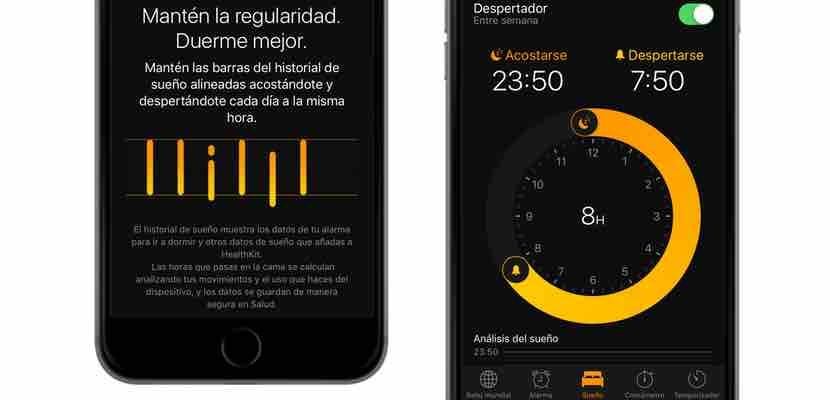
Un cop configurada aquesta alarma, tindrem sempre un historial de la qualitat del nostre son. Aquestes dades seran més efectius si utilitzes mentre dorms un Apple Watch, per exemple, però, l'iPhone per si mateix és capaç de determinar la qualitat del teu somni si ho deixes a la tauleta de nit, Encara que recomanem que si dónes ús a aquesta funció, el connectis a carregar a la nit.
Per saber si estàs dormint de forma efectiva, hauràs de mantenir les barres de l'historial de son dins de les dues línies taronges, això serà un clar indicador que estàs millorant la qualitat de la mateixa, i per a això has de procurar anar a dormir i aixecar-te sempre a la mateixa hora, o si no, quan l'aplicació t'ho indiqui. Apple assegura haver treballat dur en desenvolupar aquest tipus de funcionalitats per millorar la salut dels seus clients, I personalment, jo li estic donant una oportunitat durant aquests dies, ja que els especialistes asseguren que uns hàbits rutinaris a l'hora de dormir milloren la qualitat de vida.

Com es desactiva aquesta funció?
Un cop activada, et permet desactivar amb un interruptor com qualsevol alarma Josep.
Salutacions!
i aqui com es configura el apple watch o com ajuda, pel que veig només és un deixa el telèfon a partir de les 11 i el pots agafar quan sona l'alarma. cal deixar-lo al llit, a la taula de nit
per monitoritzar el somni ús pillow encara que en la seva versió gratuïta
Però si, per exemple, treball de matinada uns dies, i en els de descans, dormo en horaris regulars, com s'ajusten aquests dos horaris diferents perquè l'app pugui tenir la informació de el somni de tots els dies (encara que tinguin lloc en temps diferents )? Això és una cosa que Apple hauria de corregir a l'app
com modificar la informació de la son